“Richten-en-maken”-fotografie (standen i en j)
Dit hoofdstuk beschrijft hoe foto’s kunnen worden gemaakt in de standen i en j. i en j zijn automatische “richten-en-maken”-standen waarin de meeste instellingen door de camera worden geregeld in reactie op de opname-omstandigheden; het verschil tussen de twee is dat de flitser niet flitst in de stand j.

-
Schakel de camera in.
Het informatiescherm en bedieningspaneel gaan branden.
Hoofdschakelaar
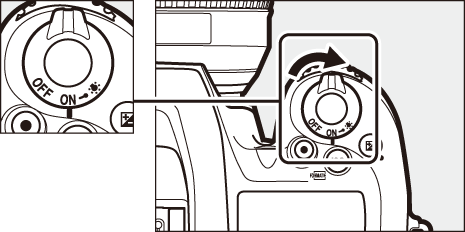
-
Draai, terwijl de ontgrendelingsknop van de standknop bovenop de camera wordt ingedrukt, de standknop naar i of j.
Standknop
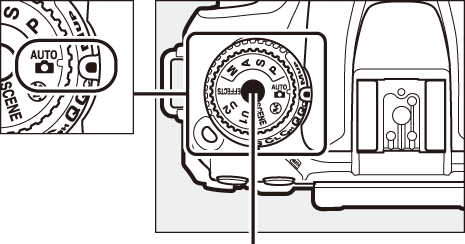
Ontgrendelingsknop van standknop
Foto’s kunnen in de zoeker of in de monitor (livebeeld) worden gekadreerd. Draai, om livebeeld te starten, de livebeeld-selector naar C en druk op de a-knop.
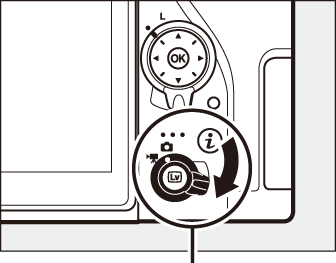
Livebeeld-selector
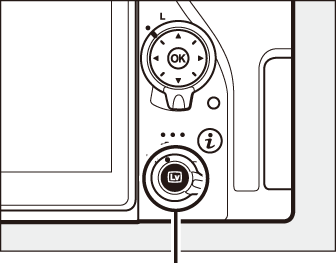
a-knop
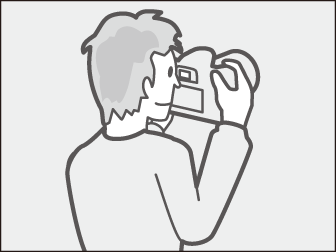
Foto’s kadreren in de zoeker
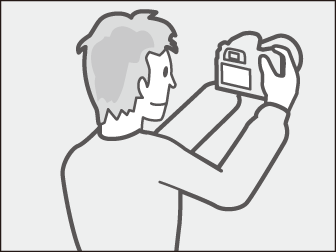
Foto’s kadreren in de monitor (livebeeld)
-
Maak de camera gereed.
Zoekerfotografie: Houd, bij het kadreren van foto’s in de zoeker, de handgreep in uw rechterhand en ondersteun de camerabody of het objectief met uw linkerhand. Plaats uw ellebogen tegen de zijkanten van uw borst.
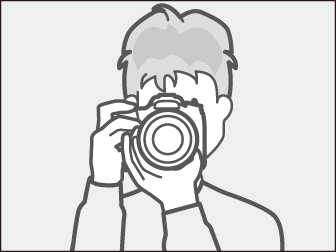

Livebeeld: Houd, bij het kadreren van foto’s in de monitor, de handgreep in uw rechterhand en ondersteun het objectief met uw linkerhand.
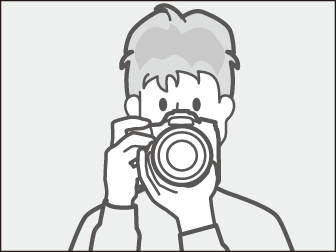
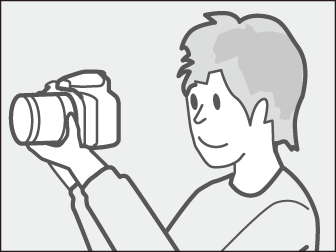
Foto’s kadreren in portretstand (staand)
Houd, bij het kadreren van foto’s in portretstand (staand), de camera volgens onderstaande afbeelding vast.
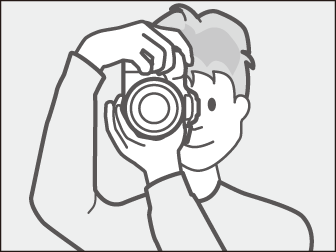
Foto’s kadreren in de zoeker
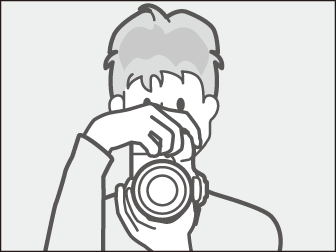
Foto’s kadreren in de monitor
-
Kadreer de foto.
Zoekerfotografie: Kadreer een foto in de zoeker met het hoofdonderwerp tussen de AF-veldhaakjes.
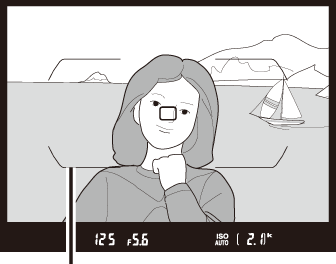
AF-veldhaakjes
Livebeeld: Bij standaardinstellingen detecteert de camera automatisch gezichten en selecteert het scherpstelpunt. Als er geen gezicht is gedetecteerd, gebruik dan de multi-selector om het scherpstelpunt boven het hoofdonderwerp te plaatsen.
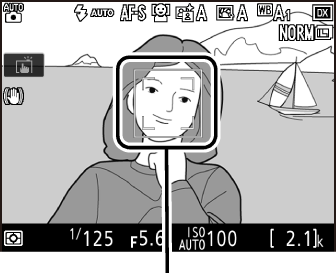
Scherpstelpunt
Een zoomobjectief gebruiken
Gebruik de zoomring om op het onderwerp in te zoomen, zodat het onderwerp een groter deel van het beeld vult, of zoom uit voor een groter zichtbaar gebied in de uiteindelijke foto (selecteer langere brandpuntsafstanden op de schaal van de brandpuntsafstand om in te zoomen, kortere brandpuntsafstanden om uit te zoomen).
Inzoomen Uitzoomen 
Zoomring
-
Druk de ontspanknop half in.
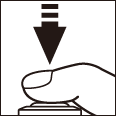
Zoekerfotografie: Druk de ontspanknop half in om scherp te stellen (de AF-hulpverlichting gaat mogelijk branden als het onderwerp slecht belicht is). Zodra de scherpstelbewerking is voltooid, verschijnen het actieve scherpstelpunt en de scherpstelaanduiding (I) in de zoeker.
Scherpstelpunt
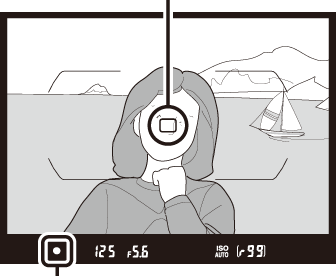
Scherpstelaanduiding
Scherpstelaanduiding Beschrijving I Onderwerp scherp in beeld. F Scherpstelpunt bevindt zich tussen camera en onderwerp. H Scherpstelpunt bevindt zich achter onderwerp. F H
(knippert)Camera kan niet scherpstellen met behulp van autofocus (0 Goede resultaten verkrijgen met autofocus). Livebeeld: Het scherpstelpunt knippert groen terwijl de camera scherpstelt. Als de camera niet kan scherpstellen, wordt het scherpstelpunt groen weergegeven; anders knippert het scherpstelpunt rood.
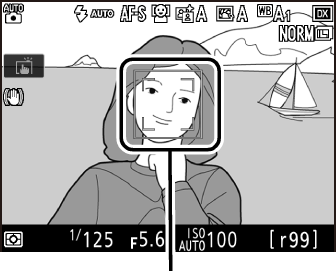
Scherpstelpunt
-
Maak de foto.
Druk de ontspanknop gelijkmatig en volledig in om de foto te maken. Het toegangslampje van de geheugenkaart gaat branden en de foto wordt gedurende enkele seconden in de monitor weergegeven. Werp de geheugenkaart niet uit en verwijder of ontkoppel niet de voedingsbron voordat het lampje uit is en de opname is voltooid.
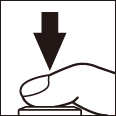
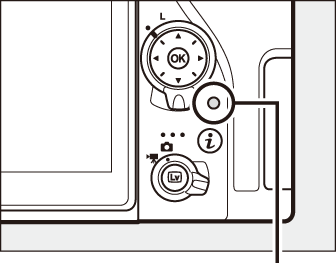
Toegangslampje geheugenkaart
Om livebeeld te beëindigen, druk op de a-knop.
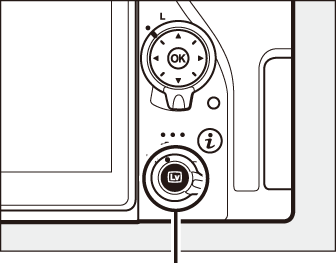
a-knop
De stand-by-timer (Zoekerfotografie)
De zoeker en sommige bedieningspaneelschermen schakelen uit als er gedurende ongeveer zes seconden geen handelingen worden uitgevoerd, waardoor de accu minder snel leeg raakt. Druk de ontspanknop half in om de weergave opnieuw te activeren. De tijdsduur voordat de stand-by-timer automatisch afloopt kan worden geselecteerd met behulp van Persoonlijke instelling c2 (Stand-by-timer, 0 Stand-by-timer).
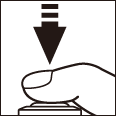
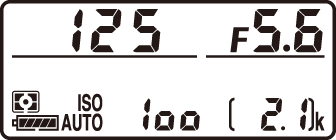

Belichtingsmeters aan

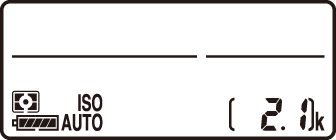

Belichtingsmeters uit
De ingebouwde flitser
Als er extra verlichting is vereist voor de juiste belichting in de i-stand, dan klapt de ingebouwde flitser automatisch op zodra de ontspanknop half wordt ingedrukt. Als de flitser is opgeklapt, kunnen alleen foto’s worden gemaakt wanneer de flitsgereedaanduiding (M) wordt weergegeven. Als de flitsgereedaanduiding niet wordt weergegeven, is de flitser aan het laden; verwijder uw vinger kort van de ontspanknop en probeer opnieuw.
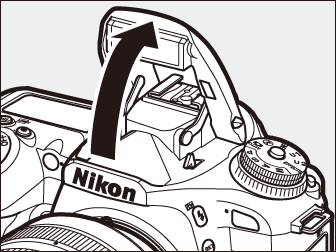
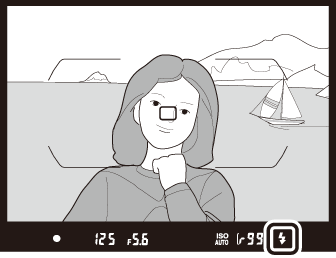
Zoeker
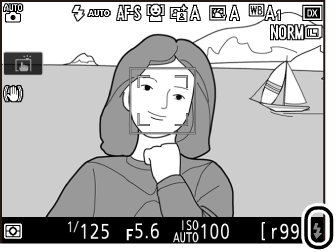
Livebeeld
Om stroom te besparen wanneer de flitser niet in gebruik is, moet deze voorzichtig naar beneden worden geklapt totdat de vergrendeling op zijn plaats klikt.
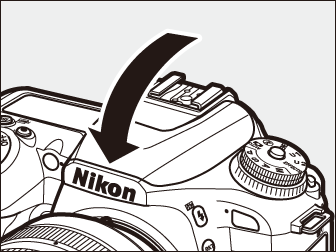
Tips voor livebeeld
Aanduidingen bekijken en verbergen
Door de R-knop in te drukken, kan door de volgende schermen worden gebladerd.
| Virtuele horizon | Informatie aan |
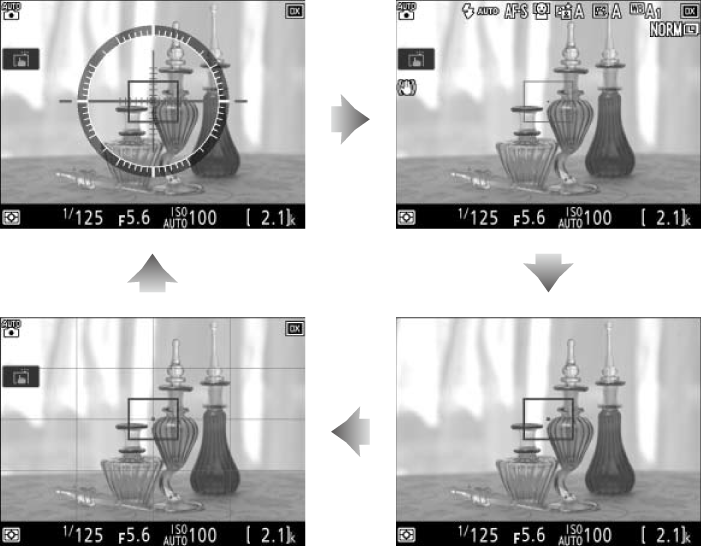
| Rasterlijnen | Informatie uit |
Voorbeeld livebeeldzoom
Druk op de X (T)-knop om het beeld in de monitor tot een maximum van ongeveer 17× te vergroten. Er verschijnt een navigatievenster in een grijs kader in de rechterbenedenhoek van de weergave. Gebruik de multi-selector om naar delen van het beeld te scrollen die niet in de monitor zichtbaar zijn, of druk op W (Z) om uit te zoomen.
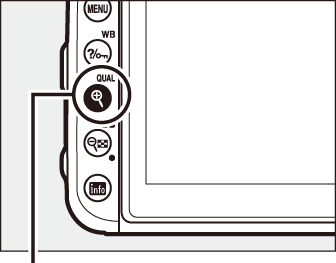
X (T)-knop

Navigatievenster
De tellerweergave
Gedurende 30 sec. wordt een teller weergegeven voordat livebeeld automatisch eindigt (de timer wordt rood als livebeeld op het punt staat te eindigen om de interne circuits te beschermen of, als er een andere optie dan Geen limiet is geselecteerd voor Persoonlijke instelling c4—Monitor uit > Livebeeld; 0 Monitor uit—5 sec. voordat de monitor op het punt staat automatisch uit te schakelen). Afhankelijk van de opnameomstandigheden wordt de timer mogelijk onmiddellijk weergegeven zodra livebeeld is geselecteerd.
De tijd waarna de monitor wordt uitgeschakeld (livebeeld)
De monitor schakelt uit als er gedurende ongeveer tien minuten geen handelingen worden uitgevoerd. De tijdsduur voordat de monitor automatisch uitschakelt, kan worden geselecteerd met behulp van Persoonlijke instelling c4 (Monitor uit, 0 Monitor uit) > Livebeeld.
Belichting
Afhankelijk van de scène kan de belichting verschillen van de belichting die wordt verkregen wanneer livebeeld niet wordt gebruikt.
Fotograferen in livebeeld
Om te voorkomen dat licht dat via de zoeker binnendringt van invloed is op foto’s en de belichting, kan voor aanvang van het fotograferen de rubberen oogschelp worden verwijderd en de zoeker worden afgedekt met het meegeleverde oculairkapje (0 De zoeker afdekken).
Hoewel ze niet op de uiteindelijke foto verschijnen, kunnen gekartelde randen, valse kleuren, moiré en heldere vlekken in de monitor verschijnen, terwijl in bepaalde velden heldere plekken of banden met knipperende tekens en andere intermitterende lichtbronnen kunnen verschijnen of als het onderwerp kort door een strobe of andere heldere, kortstondige lichtbron wordt verlicht. Bovendien kan vertekening optreden bij bewegende voorwerpen, vooral als de camera horizontaal wordt gepand of een voorwerp met hoge snelheid door het beeld beweegt. Flikkering en banden zichtbaar in de monitor onder tl-licht, kwikdamplampen of natriumdamplampen kunnen worden verminderd met behulp van de optie Flikkerreductie in het filmopnamemenu (0 Flikkerreductie), hoewel ze in de uiteindelijke foto nog steeds zichtbaar kunnen zijn bij sommige sluitertijden. Voorkom dat de camera naar de zon of andere lichtbronnen is gericht wanneer in livebeeld wordt gefotografeerd. Het niet in acht nemen van deze voorzorgsmaatregel kan schade aan de interne schakelingen van de camera tot gevolg hebben.
Langdurig gebruik van livebeeld kan ertoe leiden dat de handgreep en delen van de camera rondom de monitor heet worden. Dit duidt niet op een defect.
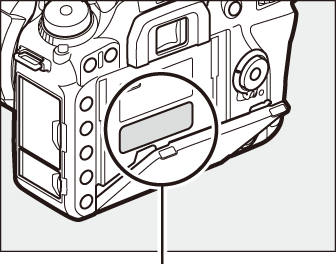
Vooral dit deel wordt heet.
